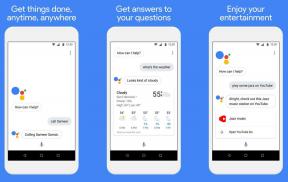Sådan går du fra kontoret i teams
Miscellanea / / June 04, 2022
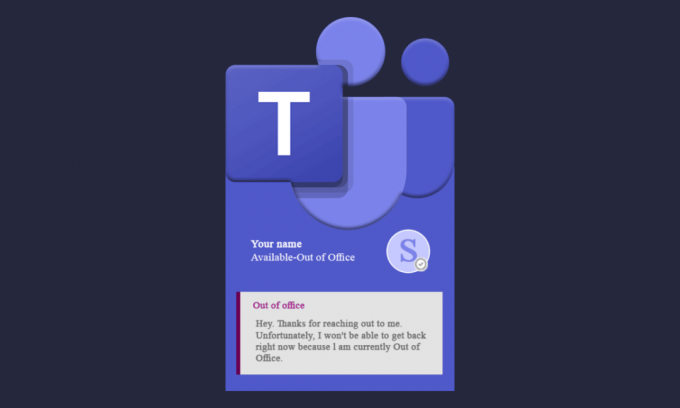
Det mest almindelige spørgsmål, der opstår blandt Teams-brugere, er, hvordan man angiver en besked i Teams, når de planlægger en ferie eller lang orlov. Når du tager på ferie eller holder pause, slår du ofte notifikationerne fra dine chat-apps fra. Men folk, der ikke kender til dit fravær, sender beskeder, selv når status er offline. Men i modsætning til andre apps tilbyder Microsoft Teams dig en funktion kaldet Out of Office (OOO), som vil være nyttig i dit fravær. Ude af kontoret (OOO) i Teams giver dig mulighed for at indstille en besked og planlægge en dato, som vises til alle, der sender dig sms'er i dit fravær. Du ved måske ikke, hvordan du indstiller Fraværende i Teams, eller hvad du skal skrive i en meddelelse om at arbejde hjemmefra, så læs den følgende vejledning for at lære mere om det.
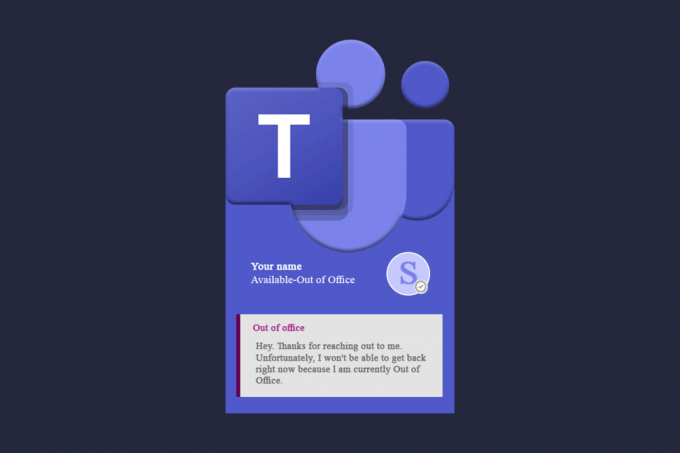
Indhold
- Sådan går du fra kontoret i teams
- Metode 1: Gennem indstilling af statusmeddelelsesfunktion
- Metode 2: Gennem Microsoft Team Settings
- Metode 3: Gennem Microsoft Outlook App
- Sådan slukker du for fravær
- Sådan skriver du arbejder hjemmefra Udenfor kontoret-besked
Sådan går du fra kontoret i teams
Der kan være forskellige grunde til, at nogen ønsker at bruge indstillingen Ikke til stede. Nogle af dem kan være:
- Ud til konferencer, kundemøder eller workshops.
- Når du er på barsel eller sygemeldt i flere dage.
- Hvis du tager en personlig dag.
- Hvis du er på ferie i nogle dage.
En liste over metoder til at indstille Out of Office i teams er givet nedenfor. Følg instruktionerne omhyggeligt.
Metode 1: Gennem indstilling af statusmeddelelsesfunktion
Du kan indstille en Ikke til stede-meddelelse fra dit profilbillede. Dette trin er grundlæggende og nemt at følge:
1. Tryk på Windows nøgle, type Microsoft Teams, og klik derefter på Åben.
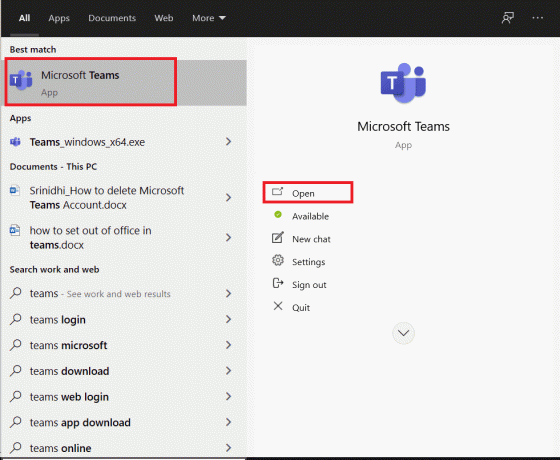
2. Klik på din profilbillede.

3. Klik derefter på Indstil statusmeddelelse mulighed, som vist.
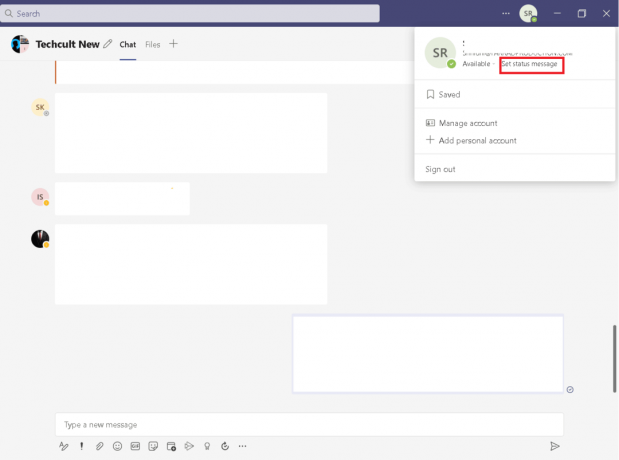
4. Vælg Planlæg ude af kontoret mulighed.
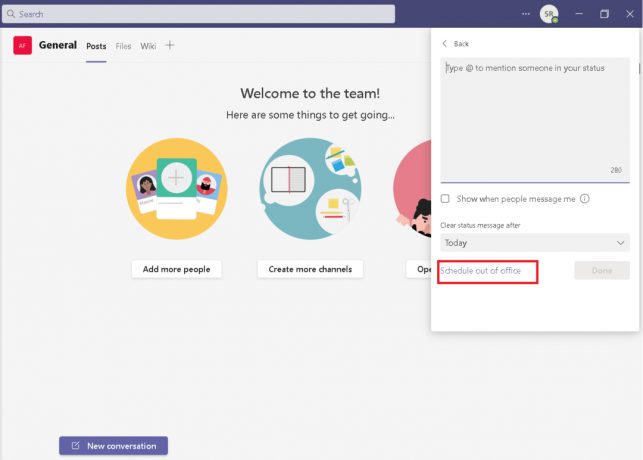
5. Slå til Slå automatiske svar til.
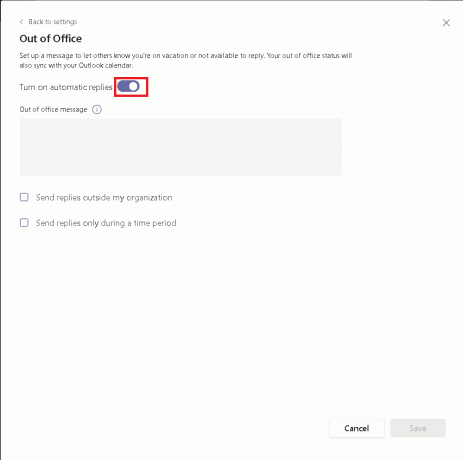
6. Skriv beskeden i feltet under Ikke til stede besked mulighed.
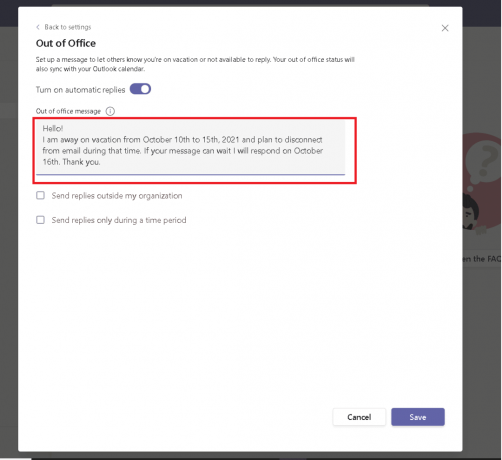
7. Marker muligheden Send svar uden for min organisations mulighed, og vælg derefter Alle eksterne afsendere.
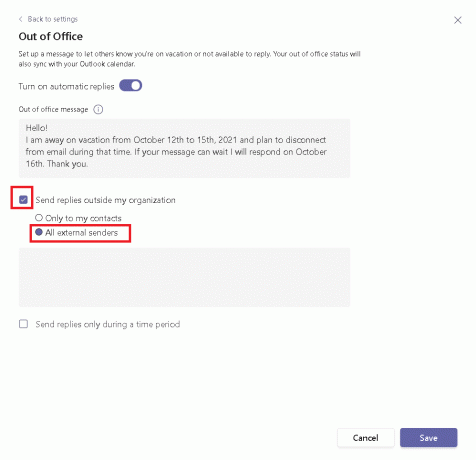
8. Marker muligheden Send kun svar i en periode, Indstil derefter dato og klokkeslæt.
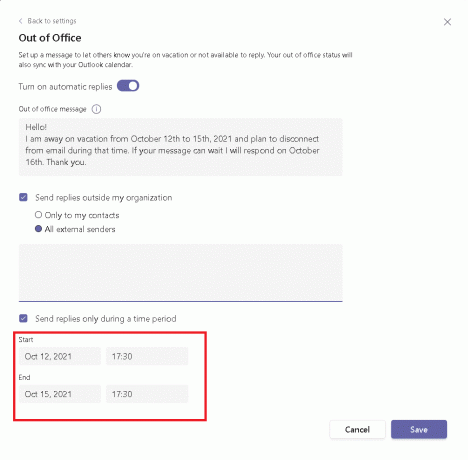
9. Klik på Gemme knap.
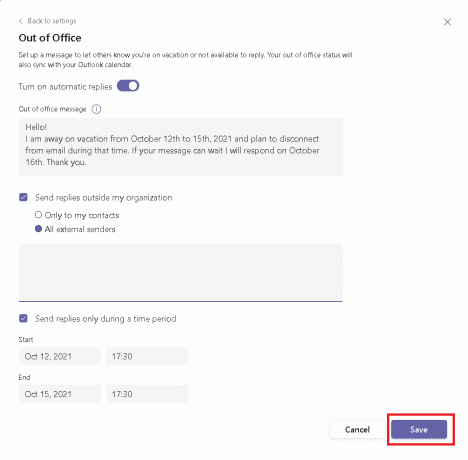
Læs også:Sådan holder du Microsoft Teams-status tilgængelig
Metode 2: Gennem Microsoft Team Settings
Ligeledes kan du indstille Ikke til stede-meddelelser fra dine Indstillinger. Sådan indstiller du Fraværende i Teams-indstillinger.
1. Åbn Hold app og klik på ikon med tre prikker, som vist.
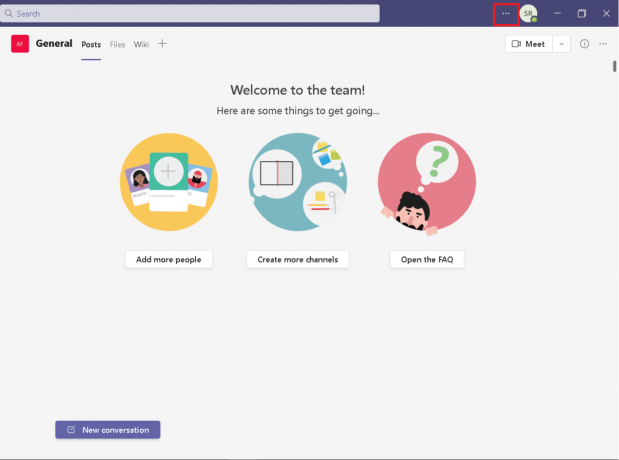
2. Vælg Indstillinger fra listen.
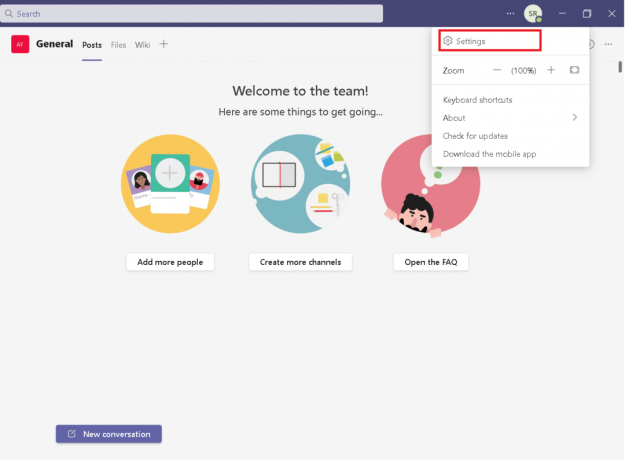
3. Rul ned for at finde Ikke på kontoret og klik på Tidsplan knap.

4. Følge efter trin 5-8 fra Metode 1.
Læs også:Sådan tændes Microsoft Outlook Dark Mode
Metode 3: Gennem Microsoft Outlook App
Hvis du har den samme konto til Microsoft Teams og Outlook, vil opsætning af en Ikke til stede-meddelelse i Outlook synkronisere den med Microsoft Teams. Så følg disse trin for at indstille Fraværende i Teams.
Bemærk: Beskeden skal synkroniseres i sin egen vilje. Det sker ikke med det samme. Desuden kan du kun indstille en Ikke til stede-meddelelse i Outlook, hvis du bruger en Outlook-e-mail eller en Microsoft-konto-e-mail.
1. Gå til Outlookinternet side på din browser.
2. Klik på Indstillinger ikon, som vist.

3. Vælg Post mulighed i Indstillinger.
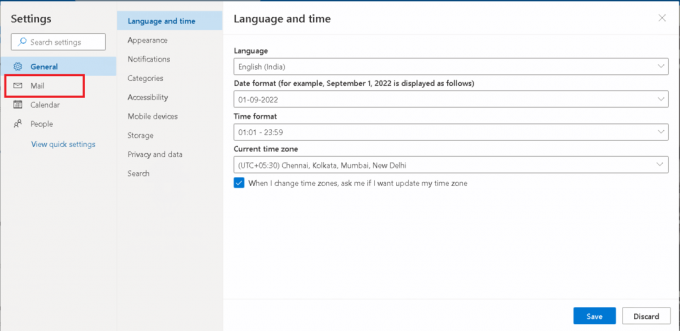
4. Klik på Automatiske svar mulighed, som vist.

5. Slå til Automatiske svar.
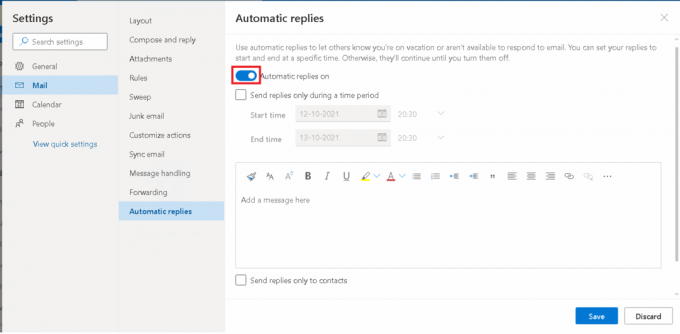
6. Marker nu indstillingen Send kun svar i en periode og indstil tiden som vist.
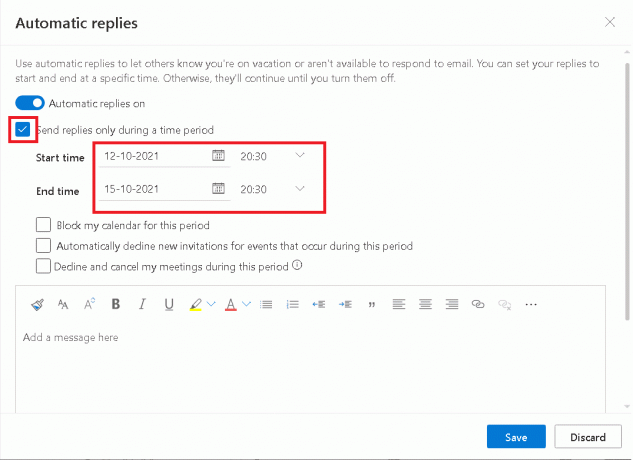
7. Marker nedenstående muligheder i henhold til dit krav.
- Bloker min kalender for denne periode
- Afvis automatisk nye invitationer til begivenheder, der finder sted i denne periode
- Afvis og aflys mine møder i denne periode
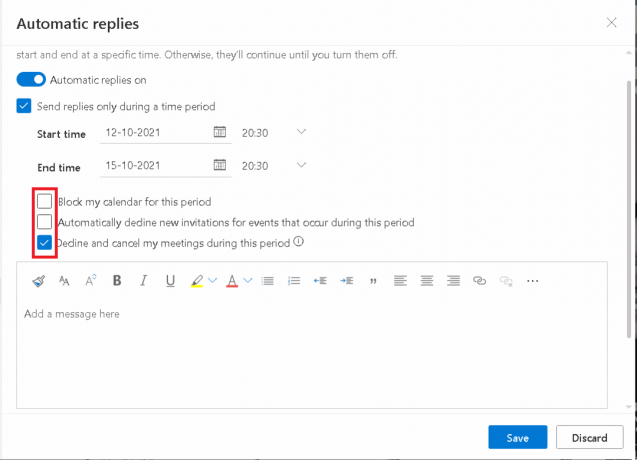
8. Indtast beskeden i boksen nedenfor, og klik på Gemme knap.
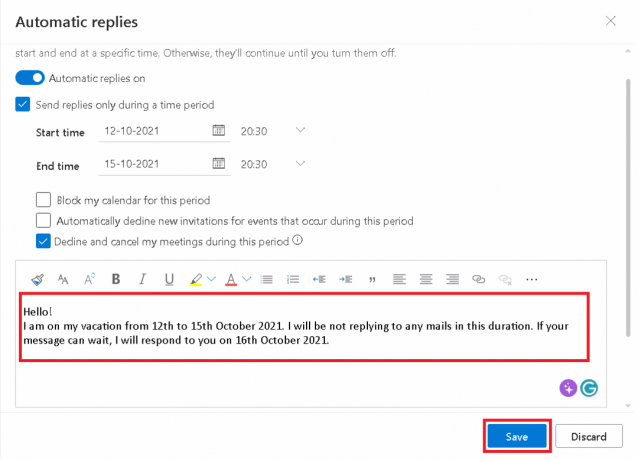
Dette er således metoderne til at indstille Out of Office i Teams.
Læs også:Hvor er Microsoft Teams-optagelser gemt?
Sådan slukker du for fravær
Her har vi angivet to metoder til at slå funktionen Ikke til stede fra i Teams.
Metode 1: På Microsoft Teams
Du kan deaktivere Ikke til stede i Teams før den forudindstillede dato for at forhindre den i at vise beskeden. Efter den indstillede dato stopper Teams automatisk visningen af beskeden.
1. Start MicrosoftHold app fra Windows-søgelinjen.

2. Klik på tre prikker ikon, som vist.
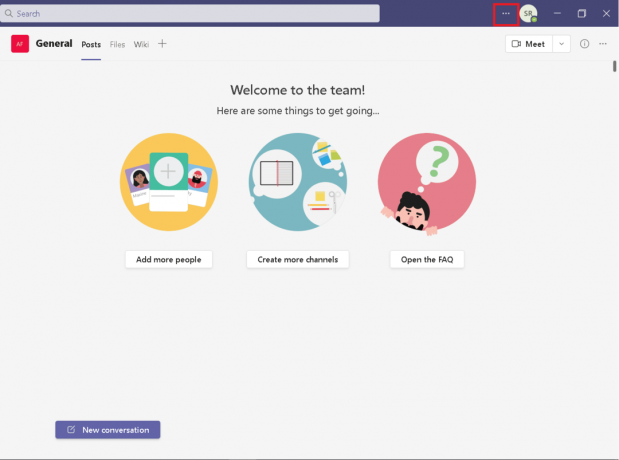
3. Klik på Indstillinger mulighed fra listen.
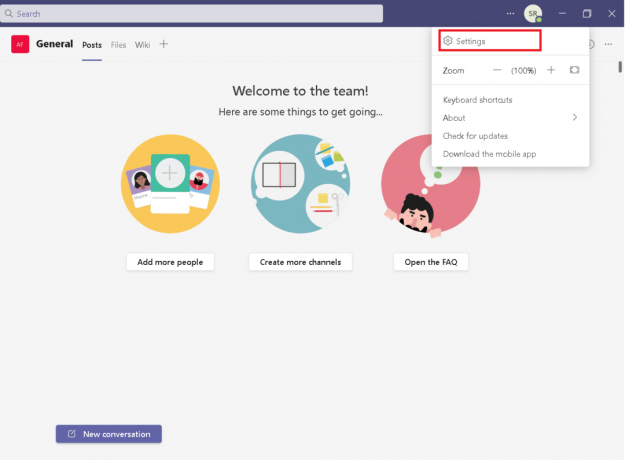
4. Rul ned for at finde Ikke på kontoret, og klik derefter på Udsigt knap.
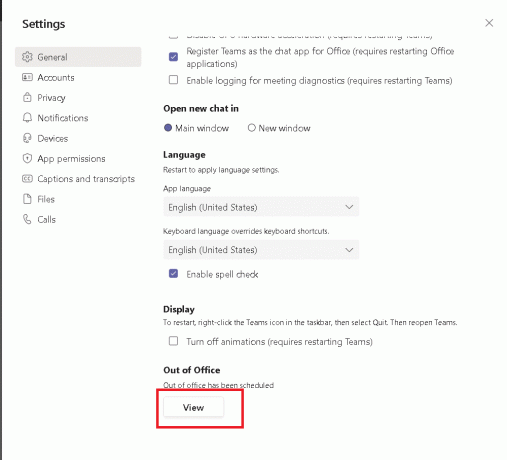
5. Slå fra Slå automatiske svar til mulighed.
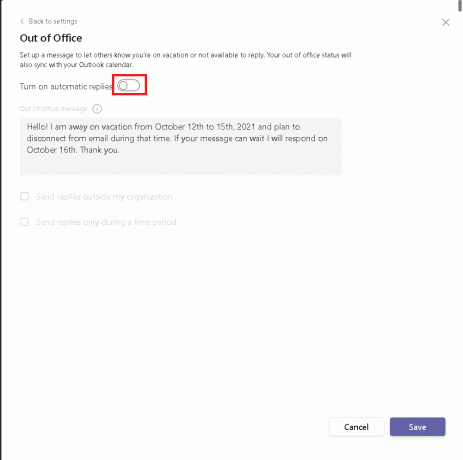
6. Klik på Gemme knap.

Mulighed II: På Microsoft Outlook
Som vi diskuterede, hvis du har indstillet Fraværende i Outlook, vil det blive synkroniseret i Microsoft-teams. Så du skal slå indstillingen Ud af kontoret fra i Outlook.
1. Åbn Outlook browserversion.
2. Klik på Indstillinger-ikon, som vist.
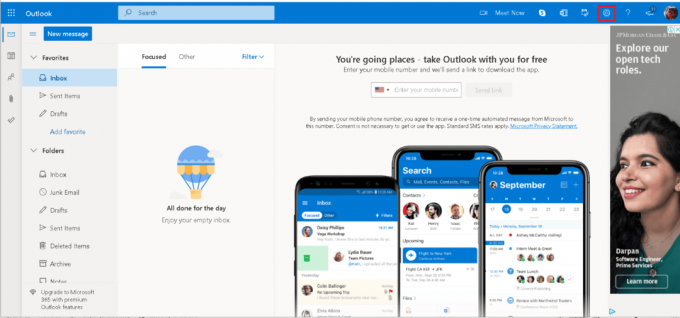
3. Vælg Post mulighed i Indstillinger.

4. Klik på Automatiske svar mulighed, som vist.
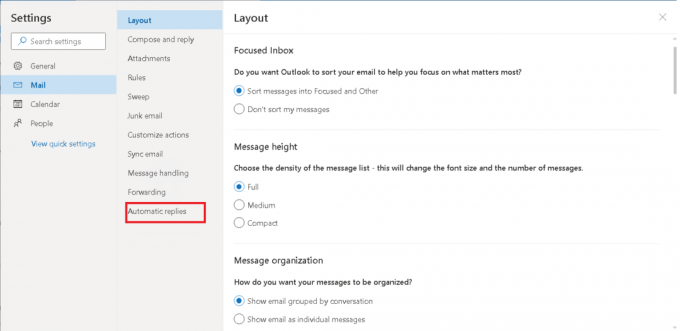
5. Slå fra Automatiske svarpå mulighed.
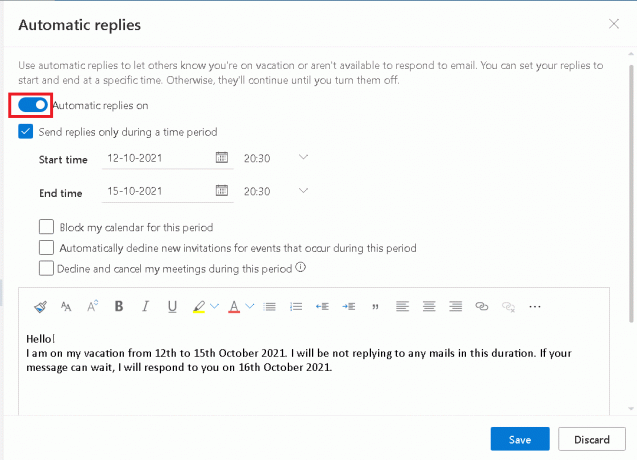
6. Klik på Gemme knap.
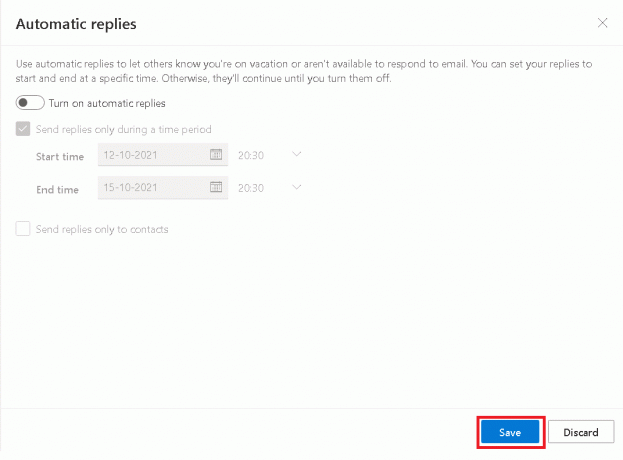
Læs også:Bedste 10 Microsoft Teams-funktioner
Sådan skriver du arbejder hjemmefra Udenfor kontoret-besked
Her er en oversigt over, hvad du skal huske, når du skriver din besked:
- Sørg for, at den er opdateret - Det er ikke et godt tegn, hvis din besked ikke er nøjagtig. Opdater din besked regelmæssigt.
- Angiv yderligere kontaktoplysninger - Sørg for at nævne kontaktoplysningerne på andre kolleger i tilfælde af en nødsituation.
- Angiv datoen for din hjemkomst.
- Følg virksomhedens politik og overvej virksomhedskulturen - Skriv ikke dumme beskeder uden for kontoret, der fører til et dårligt indtryk.
- Vær taknemmelig i slutningen af din besked.
Ofte stillede spørgsmål
Spørgsmål 1: Hvordan indstiller jeg fraværende fra telefonen?
Svar: I den Android Teams app, har du ikke den nøjagtige mulighed for Ikke til stede, men du kan finde Indstil statusmeddelelse mulighed, der viser folk din status, når de sender beskeder eller omtaler dig.
Spørgsmål 2: Har fravær-meddelelsen en grænse for ordantal?
Ans: Ja, du har en Grænse på 280 ord.
Anbefalede:
- Fix Ikke nok lagerplads er tilgængelig til at behandle denne kommando
- Reparer kun Outlook Åbner i fejlsikret tilstand på Windows 10
- Hvad er Google Meet-koder?
- Sådan anmoder du om kontrol i Microsoft Teams
Ovenstående metoder skal hjælpe dig med at kende svaret på hvordan man indstiller Fraværende i Teams uden vanskeligheder. Vi håber, at denne vejledning om, hvordan man skriver arbejde hjemmefra, var nyttig. Fortæl os, hvilken metode der virkede bedst for dig. Hvis du har spørgsmål eller forslag, er du velkommen til at skrive dem i kommentarfeltet.